win7相對於占屏多年的win xp而言,普及度並算高。如果家中有老人的用戶,會發現老人拿不穩鼠標找不到關機的尴尬。這次,小編提供的win7如何添加關機圖標,可以幫助你在桌面上創建關機按鈕,讓電腦使用更方便。
具體方法:
第一步、電腦桌面上,我們鼠標右鍵點擊桌面空白處,在“新建”下拉選項中點擊“快捷方式”。
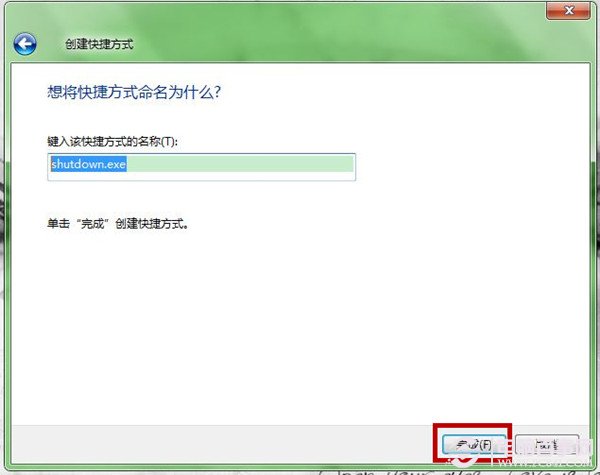
第二步、“創建快捷方式”窗口中,我們在“請輸入對象的位置”裡輸入“shutdown –s –t 0”,再點擊“下一步”。
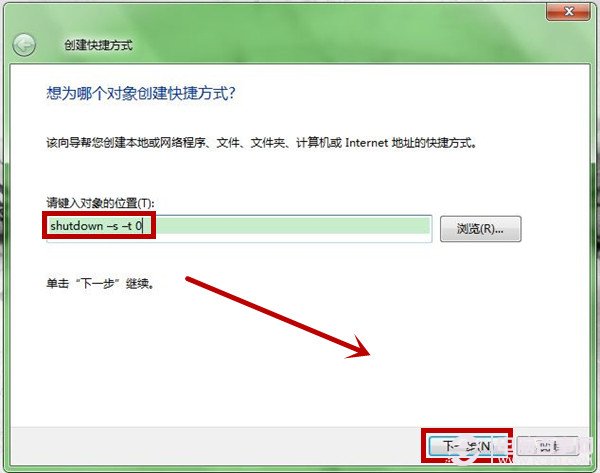
第三步、跳轉的系統界面中,這個快捷方式的默認命名為“shutdown.exe”,如果你喜歡這個命名就不用更改,跳過下面這一步,直接點完成。
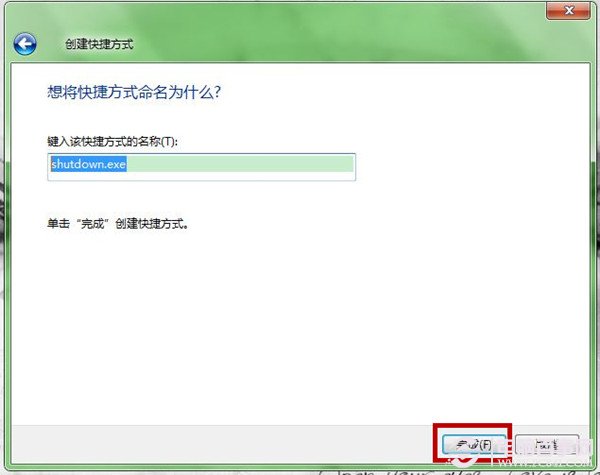
第四步、不過,小編在這裡命名“關機按鈕”,畢竟本來就是為了關機方便,不命個名都感覺不到重要性,你的命名請自辯,再點擊“完成”即可。
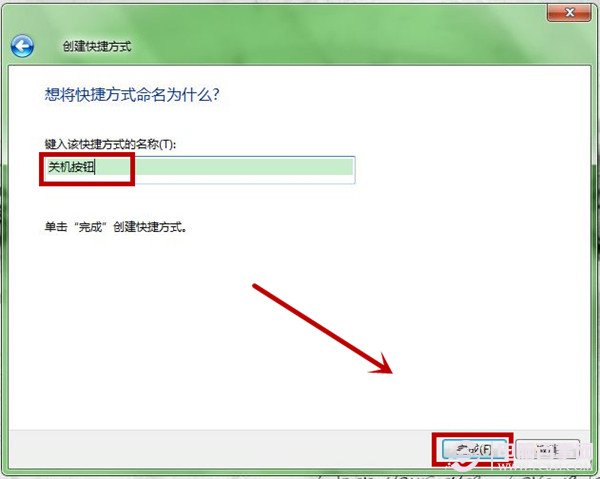
第五步、完成以上步驟,你就會發現,桌面上多了一個“關機按鈕”的快捷方式,以後點擊它就可以關機了。

後記:
學會了win7如何添加關機圖標,我們在桌面上創建關機按鈕,可以提高電腦的關機速度,避免老人到處找“關機”的麻煩。